Netzwerkname und Workgroup-Name clever angepasst
Von Günther Born
 Letztens habe ich ja Bauklötze gestaunt. Ich war in einem US-Forum unterwegs und stieß auf einen Thread mit der Frage, wie sich der im Netzwerk angezeigte Rechnername des Eee PC ändern lässt.
"Null Problemo", war der Tipp eines echten Profis. "Man werfe die Konsole an, starte einen Editor, navigiere zur Samba-Konfigurationsdatei und passe da die Einstellungen xyz, bla, bla, bla an - starte neu und schon ist der Netzerkname geändert".
Mir fiel dann nur noch ein "und spucke in die Hände, werfe eine Prise Salz über die linke Schulter und murmele 'dreimal schwarzer Kater'". Linux ist ja sooo schön kompliziert ...
Letztens habe ich ja Bauklötze gestaunt. Ich war in einem US-Forum unterwegs und stieß auf einen Thread mit der Frage, wie sich der im Netzwerk angezeigte Rechnername des Eee PC ändern lässt.
"Null Problemo", war der Tipp eines echten Profis. "Man werfe die Konsole an, starte einen Editor, navigiere zur Samba-Konfigurationsdatei und passe da die Einstellungen xyz, bla, bla, bla an - starte neu und schon ist der Netzerkname geändert".
Mir fiel dann nur noch ein "und spucke in die Hände, werfe eine Prise Salz über die linke Schulter und murmele 'dreimal schwarzer Kater'". Linux ist ja sooo schön kompliziert ...
 Klar, so was kenne ich noch aus den Zeiten von SuSE Linux 6.x. Da hat mein Nachbar, seinerzeit CTO bei SuSE, auf meinen Einwurf, wie "stoppelig Linux für Normalbenutzer mit Windows-Migrations-Hintergrund doch sei und dass die Community da noch ein paar 'Brikett' zulegen müsse, um endlich ernst genommen zu werden" mit einem Augenzwinkern gekontert "Naja, Linux ist halt nix für klicki-bunti-Windows-Leute wie dich". Häh - geht's noch?
Klar, so was kenne ich noch aus den Zeiten von SuSE Linux 6.x. Da hat mein Nachbar, seinerzeit CTO bei SuSE, auf meinen Einwurf, wie "stoppelig Linux für Normalbenutzer mit Windows-Migrations-Hintergrund doch sei und dass die Community da noch ein paar 'Brikett' zulegen müsse, um endlich ernst genommen zu werden" mit einem Augenzwinkern gekontert "Naja, Linux ist halt nix für klicki-bunti-Windows-Leute wie dich". Häh - geht's noch?
Beim Lesen des Forenbeitrags musste ich unwillkürlich an diesen Kalauer denken (der sich in meinem Garten wirklich zugetragen hat - Linus Thovalds ist mir dann bei seinem letzten Besuch zur Strafe vorenthalten worden). Ich hab dann unwillkürlich auf meinen Abreißkalender im Büro geschaut. Noch 335 Tage bis Weihnachten ...
... aber welches Weihnachen, 2000? Nein, da stand ganz klar, wir schreiben in Europa das Jahr 2008!
Ich werkele bereits seit Dezember 2007 mit dem ASUS Eee PC-Xandros in meinem (Windows-)Netzwerk rum. Aber die Samba-Konfigurationsdateien musste ich noch nie anfassen. Für alle, die es interessiert, hier die Schritte, um das Ganze auf clevere Art anzupassen und mit dem Eee PC einer Windows-Arbeitsgruppe beizutreten.
- Drücken Sie die Tastenkombination Strg+Alt+T, um das Fenster der Konsole zu öffnen (dies funktioniert nur unter Xandros-Linux im Easy Modus). Wer's mag, kann auch den Datei-Manager öffnen und dort das Terminalfenster über die Tastenkombination Strg+T öffnen.
- Tippen Sie in der Konsole den Befehl sudo konqueror ein (alles in Kleinbuchstaben) und drücken Sie die Eingabetaste. Der Befehl sudo bewirkt hier, dass der konqueror im sogenannten SuperUser-Modus mit administrativen Berechtigungen ausgeführt wird. Und damit ist's auch schon zu Ende mit Linux-Befehlen - versprochen.
- Nach wenigen Sekunden sollte das Fenster des KDE-Browsers/Dateimanagers konqueror erscheinen. Klicken Sie im Fenster auf den Hyperlink Settings, um die Folgeseite abzurufen.
- Doppelklicken Sie in der Folgeseite auf den Eintrag Network und wählen Sie in der Folgeseite den Eintrag Network Connections per Doppelklick an.
- Wechseln Sie zur Registerkarte Identifizierung und tippen Sie im Textfeld Computername einen neuen Begriff ein (ich verwende gerne Städtenamen wie Prag, Rom, Berlin, Madrid, Bern für meine Rechner - gibt so wunderbare Assoziationen).
- Sobald dann das KDE Control Module-Fenster über die OK-Schaltfläche beendet wird, trägt KDE den geänderten Namen in die Konfigurationsdateien ein und setzt auch den Samba-Server zurück.
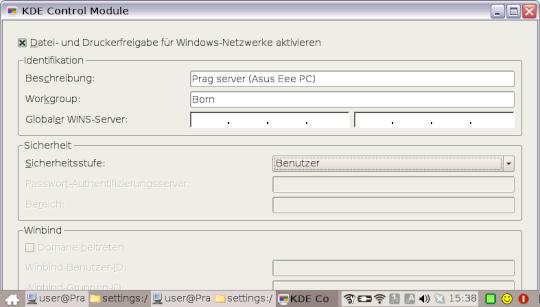
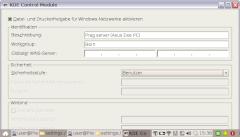
Sofern Sie (statt WORKGROUP) einen eigenen Arbeitsgruppennamen für das Windows-Netzwerk verwenden, können Sie den ASUS Eee PC mit folgenden Zusatzschritten in diese Arbeitsgruppe integrieren.
- Wählen Sie im konqueror im Zweig settings/Network den Eintrag Windows Networking per Doppelklick an.
- Sobald das Fenster KDE Control Module erscheint, tippen Sie im Textfeld Workgroup den Namen der Arbeitsgruppe ein.
- Den Wert des Listenfelds Sicherheitsstufe setzen Sie auf den Wert "Benutzer".
- Anschließend klicken Sie am unteren Dialogfeldrand auf die OK-Schaltfläche, um die Änderung abzusenden. Tipp: Die Alt-Taste gedrückt halten, dann lässt sich das Dialogfeld bei gedrückter linker Touchpad-Taste nach oben schieben, um die OK-Schaltfläche anzuzeigen.
- Den Sicherheitsdialog mit der Frage, ob die Einstellungen sofort zu übernehmen sind, bestätigen Sie über die Ja-Schaltfläche.
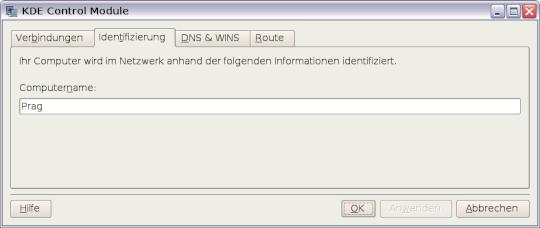
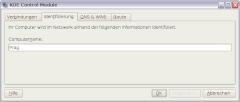
Fertig! Durch das Setzen der Sicherheitsstufe auf "Benutzer" kann der angemeldete Benutzer des Eee PC automatisch unter Windows XP (bzw. Vista) authentifiziert werden. Sie müssen lediglich sicherstellen, dass unter Windows ein Benutzerkonto user mit dem Anmeldekennwort des Eee PC eingerichtet ist.
Es kann jedoch einige Zeit dauern, bis der Masterbrowser im Netzwerk den Eee PC gefunden hat und in der Netzwerkumgebung anzeigt. Unter Xandros kann es zudem passieren, dass der Dateimanager kurze Zeit zwei Arbeitsgruppen anzeigt. Aber nach ein, zwei Neustarts ist das Netzwerk und seine Umgebung aktualisiert.
Na bitte, ist doch genau so einfach wie unter Windows, oder etwa nicht?
PostScript: Zuerst einmal Dank an Ralf, Eberhard, "fetter_olm" für eure Kommentare, die ich natürlich aufmerksam verfolge. Da offenbar einige meiner Ausführungen missverständlich waren und ich den Kommentarfluss nicht unterbrechen mag, füge ich hier einfach ein paar Gedanken und Anmerkungen ein. Eberhard hat natürlich Recht, mit sudo kcontrol kann man ebenfalls an die Einstellungen ran (ich glaube, ich hab's ein- oder zweimal verwendet). Den Befehl konqueror find ich persönlich eingängiger - ich habe Zugriff auf weitere Funktionen und hab auf dem kleinen Display des Eee PC im Zweifelsfall nicht auch noch die Navigationsleiste von kcontrol im Fenster. Man könnte auch den Befehl sudo konqueror settings:/Network/ verwenden, um gleich den betreffenden Zweig mit den beiden Netzwerksymbolen zu öffnen. Ob das aber wirklich lebensnotwendig ist, diese Winkelzüge alle zu kennen?Wo ich allerdings selbst nie drauf gekommen wäre, ist Ralfs Vorschlag, mal eben irgend eine config-Datei zu editieren. Ich stimme Ralf zu: Schön wenn man es auf beide Arten erledigen kann.
Der Punkt, um den es mir im Blog-Beitrag geht, habt ihr vielleicht nicht so ganz erfasst: Es wurden bewusst Überzeichnungen eingebaut, um ggf. Reaktionen oder Nachdenken zu provozieren. Natürlich entscheide ich mich persönlich auch immer für den Weg, der in der jeweiligen Situation der optimalste, mir geläufigste, gerade eingefallene oder was weiß ich was ist.
Aber ist das für die breite Masse der Anwender relevant? Was nützt die knappest mögliche Befehlsfolge dem Nutzer, der vielleicht einmal in zwei Jahren den Eee PC in seine Workgroup integrieren möchte? Soll der erst das Debian-Anwenderhandbuch bis zum Excess studieren, dann in Google & Co auf die Suche nach Stichwörtern wie "Eee PC Samba Konfiguration" gehen und sich durch zig nicht verständliche Forenbeiträge wühlen? Mag der davon überhaupt was wissen? Muss der das überhaupt wissen?
Wir sollten nicht vergessen, der Hersteller bewirbt den Eee PC als "easy to work, easy to learn, easy to use". Da hat GuidoMarcel die Sache aus meiner Sicht schön auf den Punkt gebracht: "Wenn Linux ein 'Volks"-Betriebssystem werden möchte ... müssen die PC-Anwender auch Ernst genommen werden ...".
Von daher sehe ich meine Blog-Beiträge, die durchaus auch mal launig, ironisch verfasst sein können, als Instrument, um vielleicht doch mal zu zeigen, dass Linux und die aufgesetzte Bedienoberfläche clever genutzt werden können, um zum Ziel zu kommen.
Ich muss gestehen: ich liebe die Klicki-Bunti-Welt (seit Windows 3.0) - egal, was der liebe Dirk H. da in meinem Garten von sich gab :-).
Irgendwie ist mein Selbstverständnis, dass Technik begreifbar sein muss und dem Menschen dienen soll - und eigentlich kein Selbstzweck ist. Daher versuche ich die Linux-Bedienung so darzustellen, dass die Masse der Benutzer da abgeholt wird, wo sie momentan in der Windows Welt steht.
Oder wie seht ihr das? Bewege ich mich da auf dem Holzweg?
Weitere Kommentare willkommen.
Diese Information stammt aus aus meinem Eee PC-Handbuch (Rezension hier). Weitere Informationen zum Eee PC finden sich auch in meinem Blog unter http://gborn.blogger.de/#eeepc. Detailliertere Hinweise, wie sich ein Windows-Netzwerk (mit XP und Vista) aufsetzen und administrieren lässt, können hier nachgelesen werden. Netzwerk-Tipps lassen sich zudem in meinem Blog abrufen.(c) 2008 by Günter Bornhttp://www.borncity.de The source of fine computer books, because technology counts!